
Hvor går rummet ud? Hvordan har din to-terabyte harddisk fyldt op så hurtigt? Der er kun en måde at finde ud af: med et diskbrugsværktøj. Disse er hovedsagelig designet til at arbejde med harddiske og solid state-drev. Hvordan fungerer Solid State Drives? Hvordan fungerer Solid State Drives? I denne artikel lærer du præcis, hvilke SSD'er, hvordan SSD'er rent faktisk fungerer og fungerer, hvorfor SSD'er er så nyttige, og den ene store ulempe for SSD'er. Læs mere, men de kan også arbejde med flashdrev, USB-sticks og SD-kort.
Flere sådanne hjælpeprogrammer er tilgængelige for Linux, så lad os tage et kig på dem.
1. Native Command Line Tools
Det første sted at tjekke er kommandolinjen. Flere værktøjer er tilgængelige her, og er allerede bundtet med Linux.
Den første kommando du skal prøve er df . Dette vil rapportere mængden af diskplads i brug. Det kan bruges alene, for at vise en hel total for alle monterede filsystemer eller med et filnavn.

Når det bruges med et filnavn, udsender df det resterende rum på den specifikke partition, hvor filen er gemt.
df etc Ovenstående kommando viser, hvor meget ledig plads der er tilgængelig i / etc / biblioteket. I mellemtiden,
df -h bruger -h-switchen, som betyder "menneske læselig." Dette viser dybest set fil- og mappestørrelserne i et format, du kan læse. Brug dette til at fortolke, hvor meget diskplads der bruges af en bestemt fil eller mappe.
I mellemtiden er du også tilgængelig. Forskellige lidt til df, du viser et estimat af diskplads brugt af filer. For eksempel,
du -shc *.txt viser størrelsen af hver TXT-fil i den aktuelle mappe i læsbart format.
Du kan også bruge kommandoen ls (liste) til at udgive en liste over indholdet af en mappe og filstørrelsen.
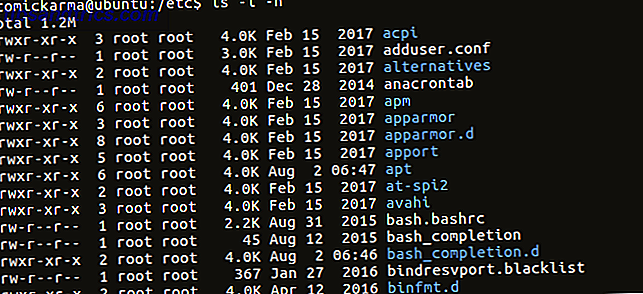
Dette gøres i en hvilken som helst mappe med
ls -l -h Enkel!
2. Ncurses Disk Brug (ncdu)
Hvis du foretrækker at få de oplysninger om diskbrug, du leder efter, fra et dedikeret værktøj, så prøv ncdu. Den nemmeste metode i denne liste scanner ncdu dit system, så snart værktøjet er lanceret. Som standard vises indholdet og brugen af hjemmemappen, men det kan ændres ved at angive en anden mappe som parameter.
Du kan installere ncdu på Debian-baserede systemer via kommandolinjen:
sudo apt install ncdu 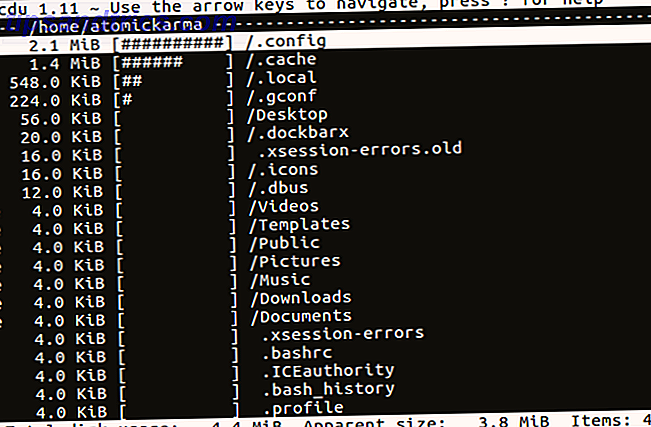
Brug af ncdu er simpel. Indtast på kommandolinjen:
ncdu Du skal vente på resultaterne på større harddiskdrev. Du kan også scanne rodfilsystemet ved hjælp af kommandoen -x:
ncdu -x / Og der er mulighed for at scanne via SSH - meget nyttigt til eksterne enheder.
ssh -C user@system ncdu -o- / | ./ncdu -f- Gå til ncdu hjemmeside for at finde et komplet sæt af instruktioner.
Andre funktioner i ncdu omfatter sortering efter filnavn eller størrelse, sletning af enkeltfiler og mapper, visning af oplysninger om en fil eller mappe og omdirigering af skjulte genstande.
Med så gode kommandolinjeværktøjer, tror du måske, du har alt, hvad du har brug for. Men forskellige visuelle værktøjer giver dig et bedre billede af din diskbrug.
3. QDirStat
Det første værktøj til visuelle diskbrug til at se på, er QDirStat, der findes på tværs af Linux-skrivebordsmiljøer, samt BSD Linux vs BSD: Hvad skal du bruge? Linux vs BSD: Hvad skal du bruge? Begge er baseret på Unix, men det er her lighederne slutter. Her er alt hvad du behøver at vide om forskellene mellem Linux og BSD. Læs mere .
Visuelle værktøjer giver et godt indblik i, hvad der sker med din pc's harddisk, at en liste over tal simpelthen ikke kan relateres til. En af de mest populære muligheder for dette på Windows er WinDirStat Visualiser din harddiskbrug med WinDirStat Visualiser din harddiskbrug med WinDirStat Read More, hvilket er en klon af KDirStat-værktøjet, som QDirStat er baseret på.
Med QDirStat er din HDD-brug repræsenteret af rektangler og kvadrater, hver af en anden størrelse. Jo større firkant, jo mere HDD plads bruges af den pågældende mappe. Højreklik på det pågældende rektangel giver dig mulighed for at besøge mappens placering.
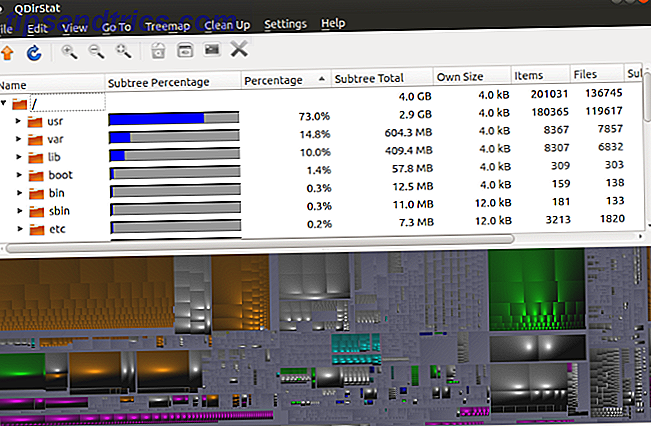
Dette er en fantastisk måde at finde "hemmelige" data på, som er blevet downloadet til din computer. Ting som mangler download steder og din internet cache kan alle spores med disse værktøjer. Og hvis du ikke kan lide den "blokerede" visning, kan brugsdata også ses som et histogram.
Du kan få QDirStat via GitHub, men pakker er tilgængelige for openSUSE, SLE og Ubuntu.
For sidstnævnte skal du først tilføje PPA (husk at fjerne det senere):
sudo add-apt-repository ppa:nathan-renniewaldock/qdirstat sudo apt-get update Når dette er gjort, skal du installere med
sudo apt install qdirstat Du kan derefter starte softwaren fra skrivebordet eller fra terminalen med qdirstat kommandoen. Følg prompten for at vælge den mappe, der skal scannes, og vent derefter, indtil dataene er samlet og præsenteret.
En KDE-version, K4DirStat, er også tilgængelig.
4. Disk Usage Analyzer (aka Baobab)
Tidligere kendt som Baobab er Disk Usage Analyzer, som du måske har gættet, et andet visuelt værktøj. I stedet for den blokbaserede tilgang til QDirStat tilbyder dette værktøj et radialt trekartediagram som en levende illustration af diskbrug. Du finder dette i højre rude; til venstre en liste over indholdet af den aktuelt valgte mappe.

Alt er farvekodet for nem analyse, men Disk Usage Analyzer tilbyder ikke rigtig meget mere end det. For eksempel er der ingen nem genvej til de mapper, du ser, bortset fra at åbne dem manuelt i din standard filhåndtering Thunar vs. Nautilus: To lette filhåndterere til Linux Thunar vs. Nautilus: To lette filhåndterere til Linux er Thunar en bedre filhåndtering end GNOME's standard, Nautilus? Læs mere .
Når det er sagt, er Disk Usage Analyzer nem at bruge og ideel til hurtig kontrol af brugen uden for meget engagement.
5. diskussion
En anden blokbaseret grafisk brugsanalysator, xdiskusage har et ret grundlæggende brugergrænseflade og samler information fra kommandoen du. Dette køres dog på dine vegne, så brugerdataene hurtigt kompileres og præsenteres.
Installer i Debian-baserede systemer med
sudo apt install xdiskusage Kør kommandoen xdiskusage i terminalen for at starte, og vælg derefter mappen eller disken for at analysere.
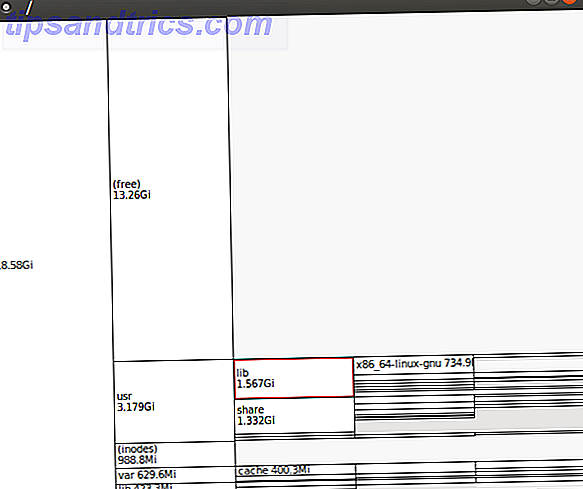
Resultatet er en træbaseret præsentation, hvor den overordnede mappeblok vises mest, og børnenes mapper og mapper forgrener sig til højre. Hver blok viser mappenavnet og diskbrugen.
Du kan navigere gennem denne grafiske gengivelse af din mappestruktur ved hjælp af musen eller piletasterne. Har du brug for at finde ud af mere om katalogblokken? Du skal blot højreklikke på indstillinger, som omfatter kopiering af stien til udklipsholderen og udskrivning af skærmen.
Selvom det ikke giver god grafik, er xdiskusage designet til at være ekstremt let. Hvis du er i en situation, hvor din disk er fyldt op uden forklaring, og du mangler plads, kan xdiskusage være den løsning, du leder efter.
Den downloadbare eksekverbare til xdiskusage er kun 64-bit, men kilden kan også downloades og kompileres på dit system til installation.
6. Duc
Et andet diskbrugsværktøj, der anvender den radiale treemap-tilgang, er Duc. Med en samling værktøjer kan du installere Duc på Debian-baserede distros med
sudo apt install duc For andre Linux-familier kan du downloade kilden fra hjemmesiden og kompilere det. Sådan kompilerer og installerer TAR GZ & TAR BZ2-filer i Ubuntu Linux Sådan kompilerer og installerer TAR GZ & TAR BZ2-filer i Ubuntu Linux Læs mere.
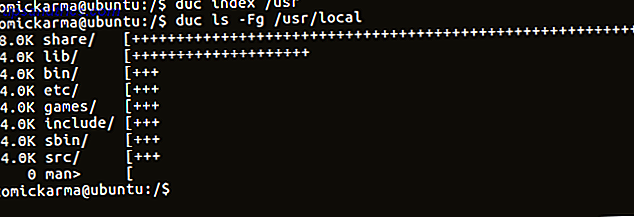
Kom i gang med Duc ved at indeksere / usr-mappen. Dette bygger en database (mere på det nedenfor), og kan tage et stykke tid på første runde:
duc index /usr Herfra kan du bruge ls til at liste indholdet af mappen og deres indvirkning på harddisken:
duc ls -Fg /usr/local Hvis du foretrækker at se dette i Ducs visuelle analysator i mellemtiden, brug
duc gui /usr 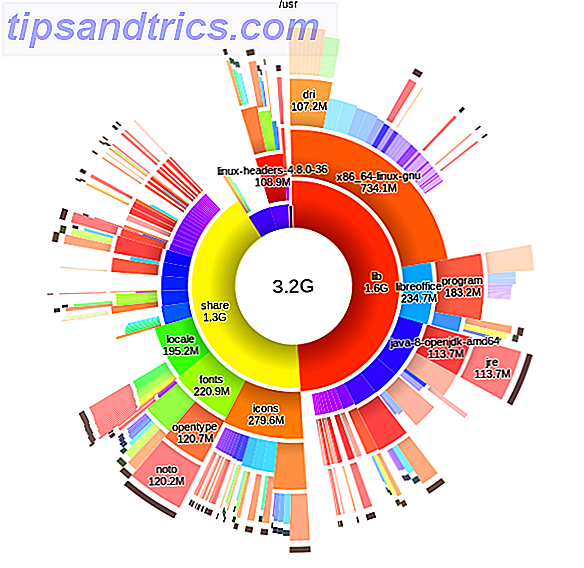
Der er også en konsol-grænseflade, du kan åbne med
duc ui /usr Duc tilbyder en langt hurtigere tilgang til diskbrugsanalyse ved at opretholde en database over diskens indhold. Dette gør den ideel til større systemer; Duc-webstedet kan prale af, at det er blevet testet med "500 millioner filer og flere opslagsdokumenter."
7. JDiskReport
En anden mulighed for en let installation er JDiskReport, som er et Java-baseret diskanalyseværktøj. Fordi det er Java, er JDiskReport crossplattform, hvilket betyder at du ikke bør løbe ind i problemer med at køre den på ældre eller usædvanlige Linux-distributioner.
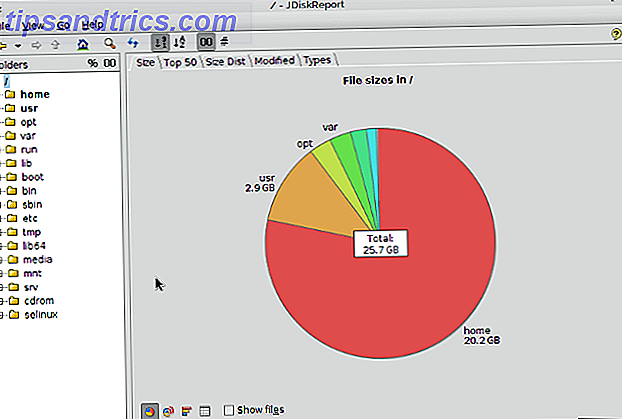
Efter analyse af dine harddisker præsenterer JDiskReport de statistiske data som diagrammer og tabeller. Det er her, det kommer til sig selv - ikke kun får du det forventede cirkeldiagram, viser værktøjet også en top 50 liste over de største filer. Du finder også en skærm, der viser de største filer efter type.
Java er ikke den mest populære platform, og det er en smerte at opdatere, men hvis du leder efter noget med bedre rapporteringsmuligheder end xdiskusage, er JDiskReport svaret.
7 Diskbrugsværktøjer til Linux: Hvilken er din favorit?
Det er ligegyldigt, om du vil bruge indbyggede kommandolinjeværktøjer, fantastiske GUI-visualisatorer eller konsolbaseret analyse af din HDD-brug: Der er et værktøj til alle!
Men hvilken bruger du? Bruger du et Linux-diskbrugsværktøj, som vi ikke har dækket? Fortæl os mere i kommentarerne.



